Como rector o directivo docente de una institución educativa, debes comprender todo el proceso para inscribir estudiantes en Evaluar para Avanzar, si no sabes cómo hacerlo, te explicamos lo que debes hacer.
Es necesario que antes de iniciar el proceso hagas uso de un equipo de cómputo adecuado y que tengas una buena conexión a internet para no tener ningún problema en el proceso.
Los requerimientos que son necesarios en el equipo de cómputo que usarás, los verás a continuación.
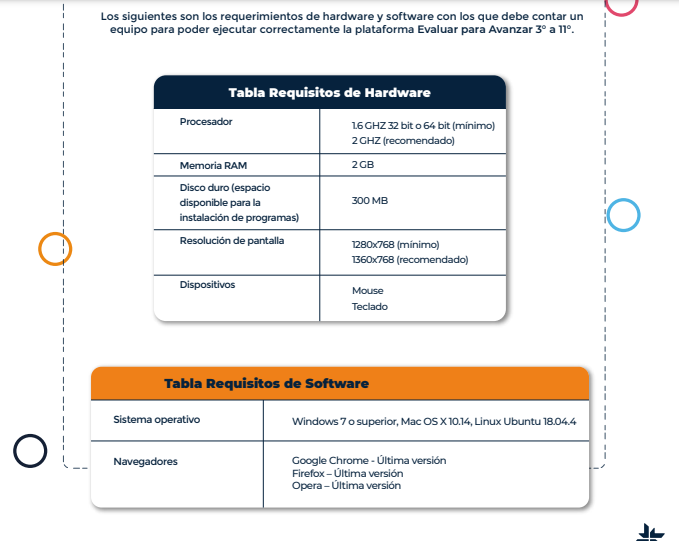
Procedimiento para inscribir estudiantes en Evaluar para Avanzar
Una vez que hayas inscrito a todo el personal docente, será momento de ingresar la matrícula de los estudiantes. El proceso que debes seguir para inscribir estudiantes en Evaluar para Avanzar es:
- Deberás ingresar a la plataforma del ICFES, aquí encontrarás acceso directo para hacerlo.
- Del menú que se ubica en un recuadro azul, en el centro de la página, escoge la opción “Ir a Evaluar para Avanzar 3º a 11º”.
- Luego pulsa la opción “Ingresa a la plataforma Evaluar para Avanzar 3º a 11º”.
- Accede a la plataforma con el usuario y contraseña que utilizas para ingresar al Prisma.
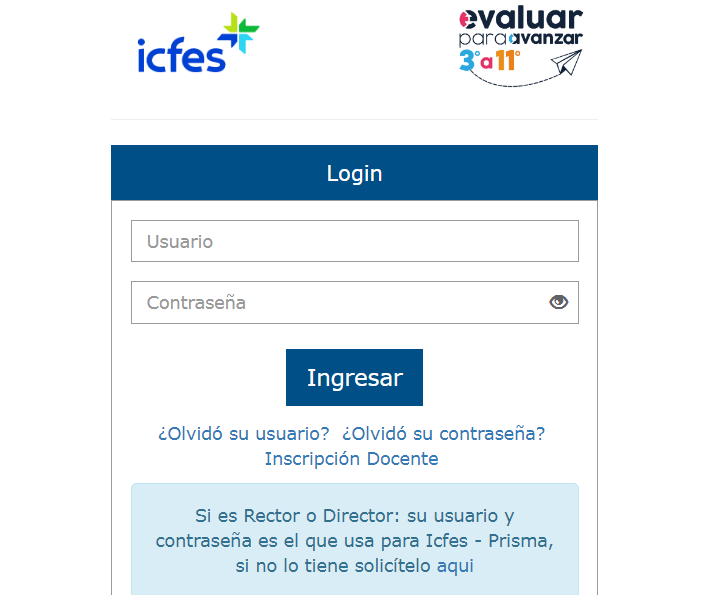
- Ahora deberás ubicar en el extremo superior izquierdo, la opción “gestión estudiantes”.
- En el apartado “grado”, deberás elegir cuál es el grado del estudiante que agregarás a la plataforma.
- El listado de estudiantes se mostrará como pre inscrito o inscrito, esto debido a que se ha realizado promoción de grados.
- En estos casos solo debes revisar los datos de los estudiantes, para verificar si es necesario modificar alguno. Para hacer modificaciones deberás clicar el ícono del lápiz que aparece en la columna “acciones”.
- Hecho esto, la plataforma dará acceso a la corrección de los datos que requieran ser modificados. Ingresados los datos necesarios clica sobre “Aceptar”.
- Al realizar todas las actualizaciones necesarias, podrás comprobarlas en la página inicial de gestión de estudiantes.
- Si encuentras algún estudiante que ya no forma parte de la institución educativa, puede ser eliminado. Solo debes ubicar en la columna acciones, el ícono de la papelera.
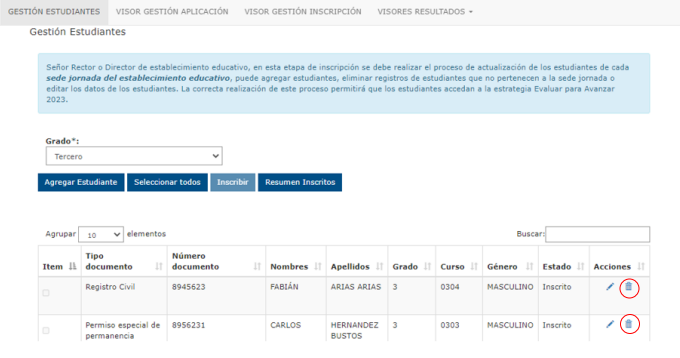
- En caso de que falten estudiantes en el grado que estás revisando, deberás pulsar la opción “agregar estudiante”.
- La plataforma abrirá una ventana emergente en donde deberás ingresar todos los datos del estudiante, cuando los completes, pulsa sobre, “aceptar”.
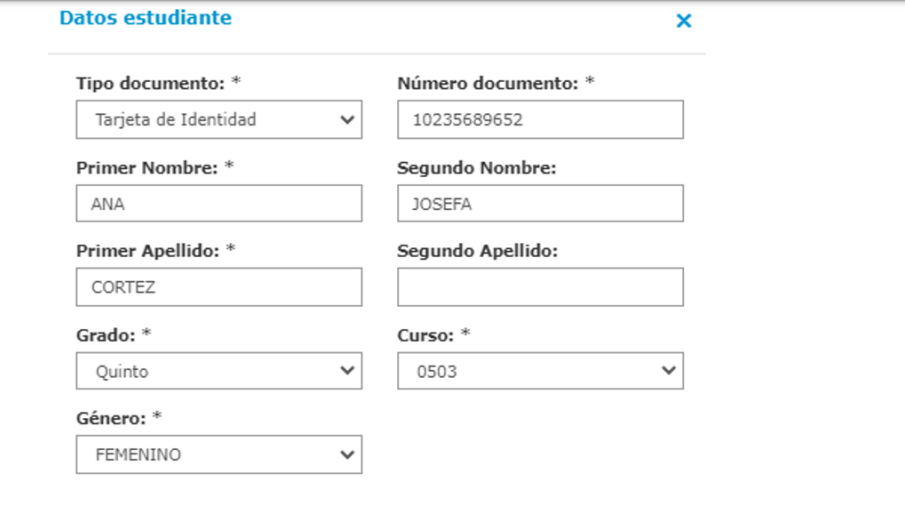
- Verás una nueva ventana emergente que muestra el mensaje que confirma que el estudiante se ha agregado con éxito.
- Para inscribir a todos los estudiantes que aparecen en cada grado, puedes hacer uso de dos métodos.
- Puedes hacer la selección de cada estudiante y marcar la casilla que está en la columna ítem. Al marcar dicha casilla será habilitada la opción “inscribir”, solo deberás clicarlo.
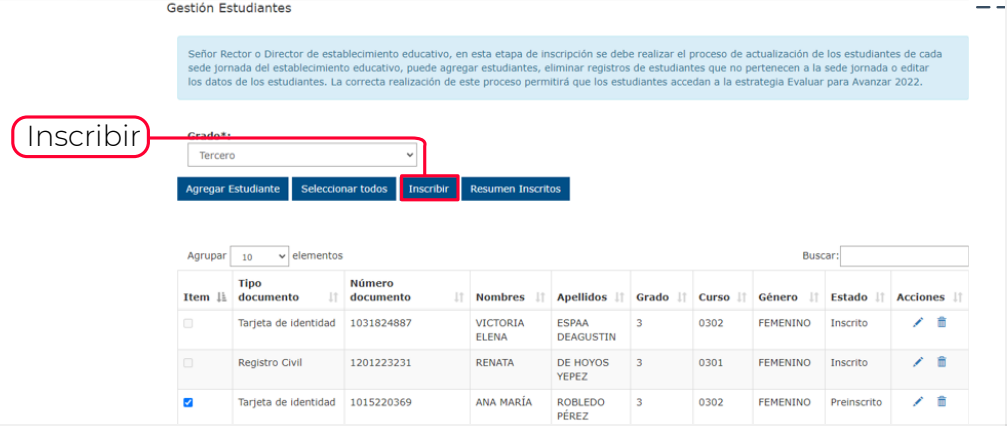
Te mostrarán una ventana emergente donde se indica el número de estudiantes que se están inscribiendo y otros datos.
- El segundo método es clicando el botón “seleccionar todos”, en cuyo caso la casilla ítem de cada estudiante del grado será marcada, luego debe pulsarse nuevamente la opción “Inscribir”.
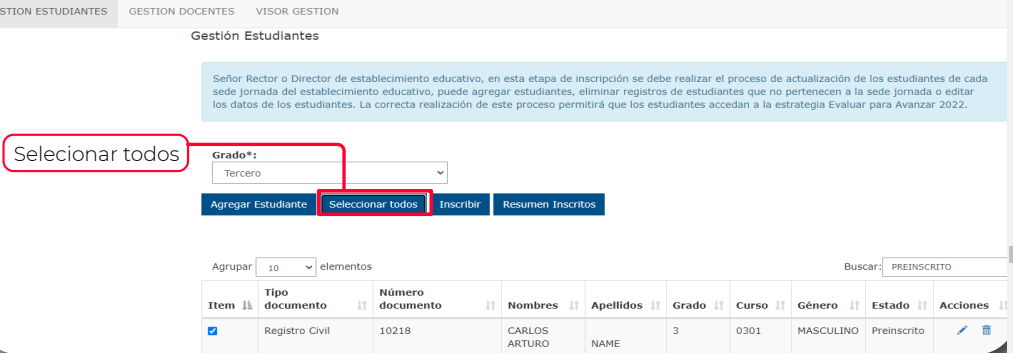
Es necesario que te asegures que cada estudiante, de cada grado, esté inscrito en la plataforma Evaluar para Avanzar 3º a 11º, de lo contrario, no podrán tener acceso a las distintas herramientas de evaluación.